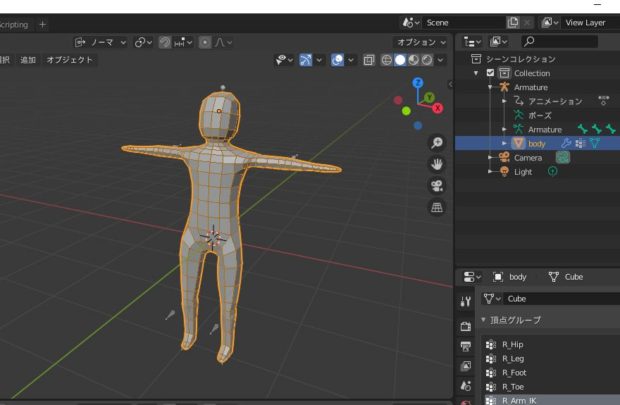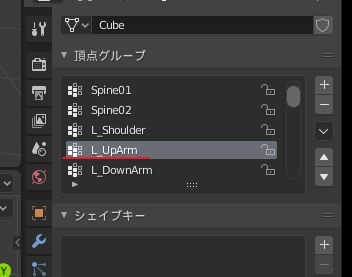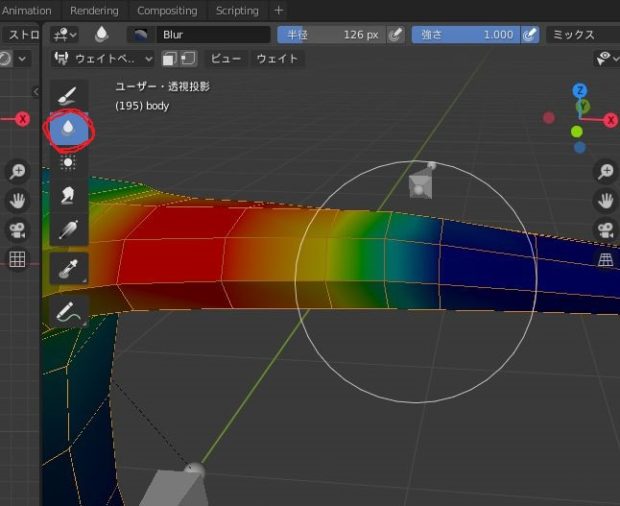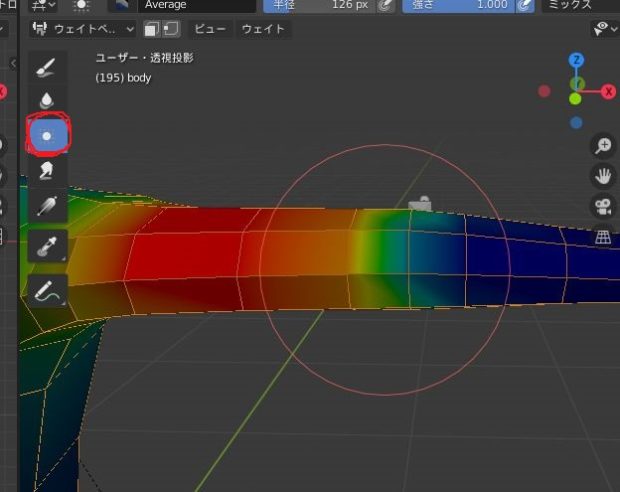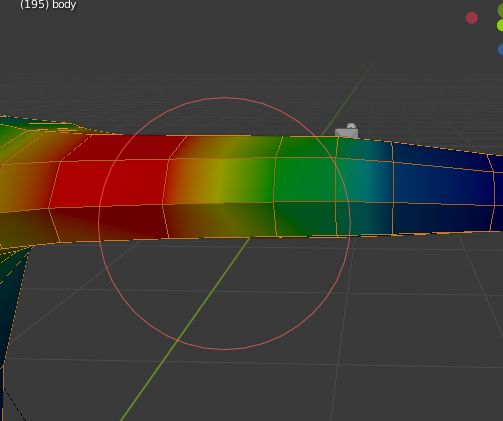Blenderでウェイトペイントでウェイト設定してみた
今回はウェイトペイントです

ポリゴン数が多めのオブジェクト
以前と同じようにポイントを選択してウェイト調整では少し時間が掛かってしまいます
今回はウェイトペイントでウェイトを調整していきます
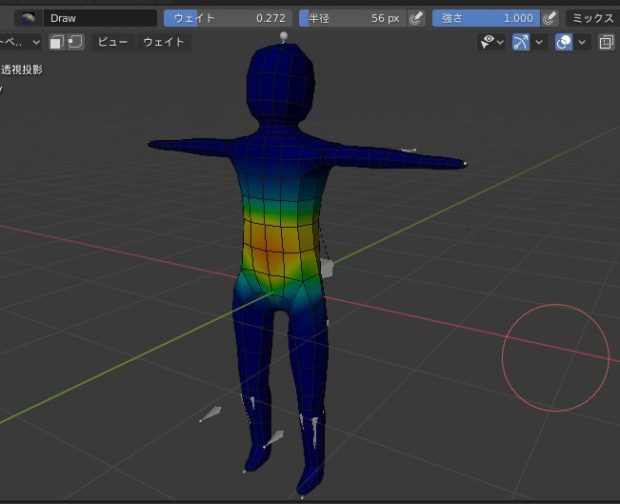
モデルが青くなり、一部が赤~青のグラデーションに表示されます
このグラデーションの部分がウェイトが影響している部分です
赤が影響が強く、緑になるほど影響が弱くなります。青は影響なしです。
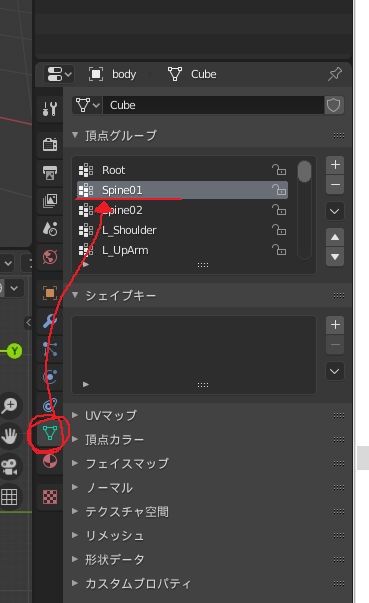
現在どのウェイト情報を見ているかは、↑画像の赤丸部分を開いてからの頂点グループを見ればわかります
この頂点グループは自動ウェイトを付けた時に作られたもので、Boneの名称を参照して作られます。
先ほどの腰部分のウェイトは、頂点グループのSpine01を選択していたのでその部分のウェイトが表示されていました

上腕のウェイト情報が表示されます。
このままウェイトペイントすることで、L_UpArmのウェイトの調整ができます
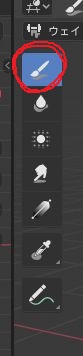
とりあえずウェイトペイントで出来ることを試します。
左側に、ウェイトペイトモードでのツールがあります。(ない場合、左側にちっちゃい→マークがあるのでそれを右にドラッグ)
まずは画像赤丸のドローツールを使ってみます

ペイント感覚でポイントに、設定した値のウェイトを塗れるツールです
クリックすることで簡単にペイントできます
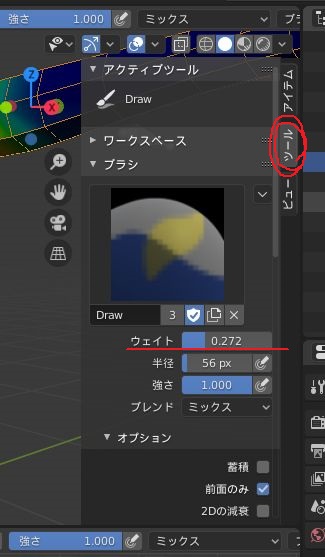
塗れるウェイトの値は、画像赤丸のツールからウェイトの値を変えることで調整できます。

また、View画面上で右クリックでもウェイト値などの調整は出来ます。
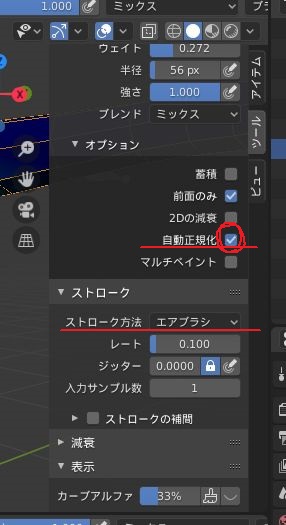
ツール画面を開いたついでに、ちょっと設定をいじります。
自動正規化というところにチェックをいれます。
※自動正規化とは・・・ウェイトの合計値は上限1が理想です。例えば上腕と肩部分など隣り合わせの部位はウェイトが重なる部分が出てくるのですが、その重なりの部分が合計で1を超えてしまうことがあります。
その時の重なり部分のウェイトの合計値を自動的に1にしてくれる機能です。
また、ストローク方法はエアブラシが自分的にはオススメです。
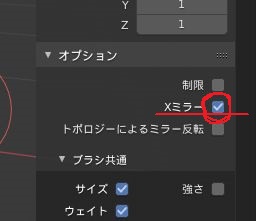
さらにオプションからXミラーにチェックを入れておきます。
これは例えばL_UpArmのウェイトを調整したら、対称のR_UpArmのウェイトも自動で同じように調整されます。
単純に負担が減るので便利です。

ウェイトがじわっとにじみます。
綺麗にグラデーションが作れます。
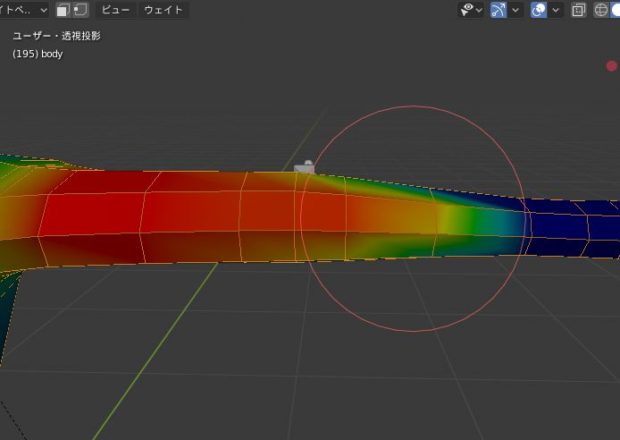
PhotoShopの指先ツールのように、指先でこすったようにウェイトをにじませる(引っ張る?)ことができます
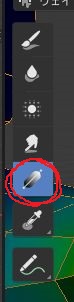
次はグラデーションツールですが、ツールを使うまでに準備が必要です
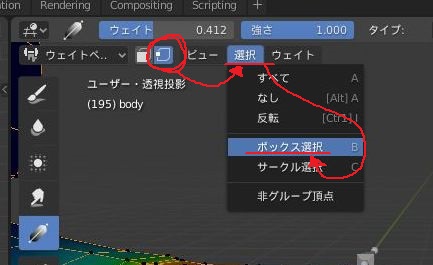
画像赤丸の頂点選択を選んで、さらに選択からボックス選択をクリック

ドラッグで頂点を範囲選択できるので、選択します。
ここでグラデーションツールをクリックして
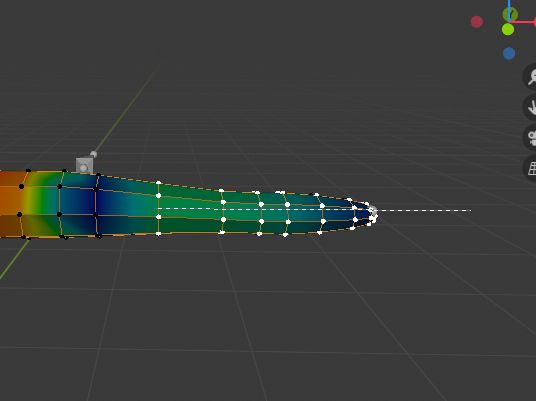
選択しているポイント群の上でドラッグすると、グラデーションでウェイト値が塗られます
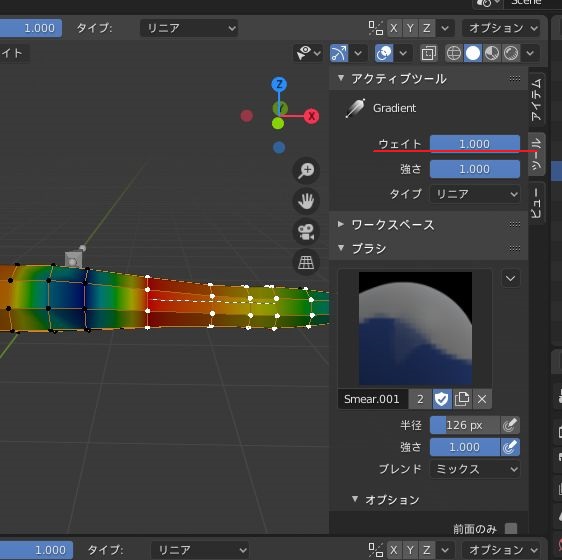
赤線部分のウェイトの値を変えることでグラデーションのスタートの値も変わります。
ポリゴン数が多いモデルはウェイトペイントを使った方が効率的です!